Jak zabezpečit Disk Google pomocí Face ID nebo Touch ID na iPhone a iPad
Různé / / August 05, 2021
V tomto výukovém programu jsou uvedeny kroky, kterými je možné zabezpečit váš Disk Google Face ID nebo Touch ID na iPhonu a iPadu. Služba cloudového úložiště Disk Google nabízí kolem 15 GB služby bezplatného úložiště, což je dostatečné pro každodenní použití (lze si však dokoupit i další úložiště). Téměř každý z vás možná používá Disk k ukládání všech důležitých souborů a dat. Pokud však váš iPhone ponecháte odemčený, je třeba řešit vážné bezpečnostní problémy stavu, pak je velká šance, že si kdokoli může prohlédnout obsah souborů uložených ve vašem Řídit. To pak odhalí všechna vaše citlivá data. Co by se tedy dalo v těchto případech udělat?
Pro mnoho lidí neznámá existuje užitečná bezpečnostní funkce pečená na samotném disku Google. Tato funkce se nazývá Privacy Screen a přidává na Disk další vrstvu zabezpečení. Tato funkce je velmi důležitá při zabezpečení vašeho Disku Google pomocí Face ID nebo Touch na vašem iPhone i iPadu. V této poznámce se podívejme, co ještě může nabídnout a jaké jsou kroky k povolení na vašich zařízeních Apple.
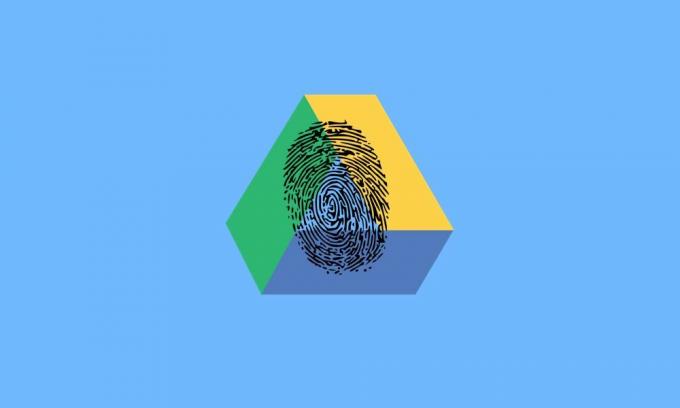
Obsah
-
1 Jak zabezpečit Disk Google pomocí Face ID nebo Touch ID na iPhone a iPad
- 1.1 Nastavte funkci Ochrana osobních údajů na Disku Google
- 1.2 Zpoždění funkce obrazovky Ochrana osobních údajů
- 1.3 Některé další věci, které je třeba mít na paměti
- 2 Závěr
Jak zabezpečit Disk Google pomocí Face ID nebo Touch ID na iPhone a iPad
Když povolíte funkci Zámek soukromí na Disku Google, můžete aplikaci odemknout jedině pomocí svého Face ID nebo Touch ID. To bude muset být provedeno při každém spuštění aplikace (až na několik výjimek, zmíněných dále v průvodci). Giganti ze Silicon Valley se navíc postarali o pravidelné vylepšení, které by někteří mohli použít k obejití tohoto zabezpečení. Například pokud přejdete na obrazovku přepínání aplikací, která zobrazuje úryvky všech otevřených aplikací, obsah jednotky bude dobře a skutečně skrytý.
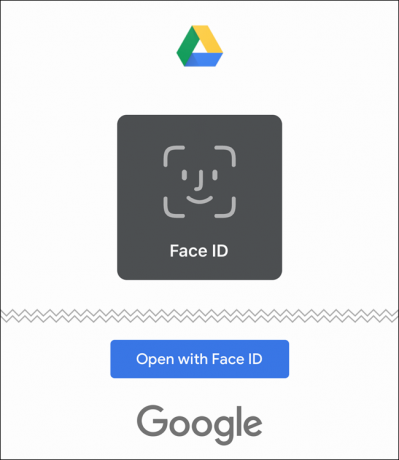
Pokud se vaše ID tváře nebo Touch ID nepodaří zaregistrovat, existuje ještě jiná cesta ven. Po dvou neúspěšných pokusech vás vyzve k zadání hesla. Zadejte to a měli byste přístup ke všem uloženým souborům. Se vším, co je řečeno, postupujte podle níže uvedených kroků k zabezpečení Disku Google pomocí Face ID nebo Touch ID na vašem iPhone nebo iPadu.
Nastavte funkci Ochrana osobních údajů na Disku Google
Ujistěte se, že vaše aplikace Disk Google má verzi 4.2020.18 nebo novější. Pokud ne, aktualizujte jej z Obchod s aplikacemi před pokračováním.
- Otevřete aplikaci Disk Google na svých zařízeních Apple a klepněte na nabídku hamburgerů vpravo nahoře.
- Vyberte možnost Nastavení a poté možnost Obrazovka ochrany osobních údajů.

- Povolte přepínač vedle obrazovky Ochrana osobních údajů. Nyní proveďte skenování Face ID nebo Touch ID a proces dokončete.
- A je to. Úspěšně jste povolili další vrstvu zabezpečení na Disku Google. Podívejme se nyní také na jeho další funkce.
Zpoždění funkce obrazovky Ochrana osobních údajů
Po povolení tohoto zámku budete při každém otevření aplikace muset toto zabezpečení úspěšně předat. Ani to, pokud to minimalizujete a poté se vrátíte do aplikace, budete muset znovu projít tuto obrazovku ochrany osobních údajů. Pro některé to může být trochu náročný úkol, zvláště pokud provádíte multitasking mezi Drive a dalšími aplikacemi. Naštěstí má Google možnost se s tím vypořádat také. Na obrazovce Ochrana osobních údajů je možnost zpoždění, která vám umožní zpozdit Face ID nebo Touch ID o 10 sekund, 1 minutu nebo 10 minut. Zde je možné provést toto:
- Z Disku Google přejděte do Nastavení.
- Poté přejděte na možnost Ochrana osobních údajů a pokud je funkce povolena, měla by se zobrazit také možnost Zpoždění.
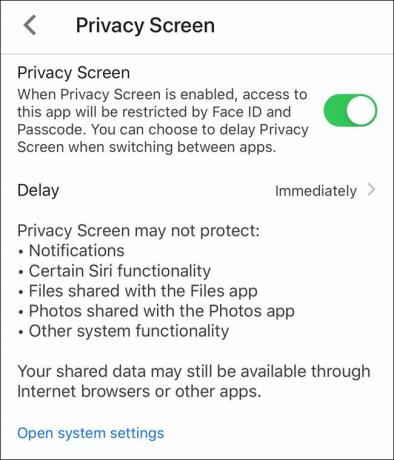
- Klikněte na něj a vyberte z 10 sekund, 1 minuty nebo 10 minut.
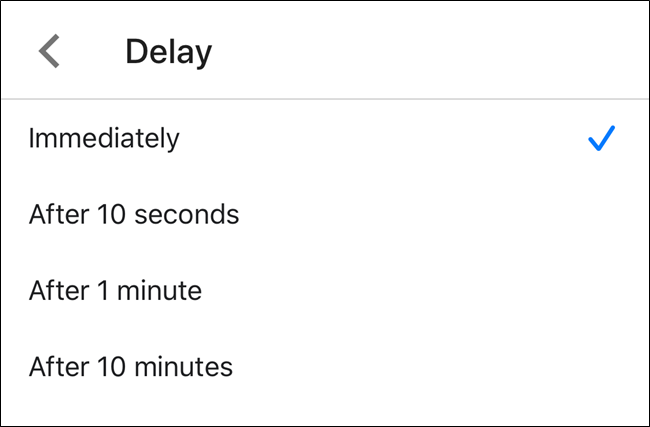
- Jakmile se přihlásíte na Disk, nebude po stanovenou dobu vyžadovat opětovné ověření, pokud přepínáte mezi aplikacemi.
Některé další věci, které je třeba mít na paměti
Pokud použijete tuto funkci ochrany osobních údajů na Disku, nebudete mít přístup k žádnému jejímu obsahu z výchozí aplikace Soubory. V některých ohledech to dává smysl a je to pravděpodobně správná věc. Pokud si však přejete zobrazit Disk v aplikaci Soubory, není možné jej ověřit. Jedinou možností je deaktivovat tuto funkci ochrany osobních údajů, jinak veškerý obsah Disku zůstane skrytý.
Na druhou stranu existují některé aspekty Disku, které nebudou ovlivněny ani touto funkcí obrazovky ochrany osobních údajů. Například všechny návrhy vyhledávání budou stále zobrazovat názvy souborů na Disku. Můžete však zablokovat zobrazování souborů na Disku ve výsledku vyhledávání (Nastavení> Disk> Siri a vyhledávání).
Rovněž budou viditelná všechna oznámení z Disku Google (což lze deaktivovat také v sekci Oznámení v nabídce Nastavení Disku Google). Stejně tak zůstanou nedotčeny také aplikace připojené k Disku Google, jako jsou Tabulky, Dokumenty a Prezentace.
Závěr
To bylo vše z této příručky, jak zabezpečit váš Disk Google pomocí Face ID nebo Touch ID na vašem iPhone a iPadu. Jaký je váš názor na funkci Ochrana osobních údajů? Chystáte se jej povolit nebo vám stačí zámek telefonu? Sdělte nám své názory v sekci komentáře. Nezapomeňte se podívat na naše další iPhone související tipy a triky. Podobně máme tipy seřazené i pro jiné OS, včetně Okna a Android. Podívejte se také na ně.

![Jak vstoupit do režimu obnovy v Cubot King Kong 3 [Sklad a vlastní]](/f/a8cd87908ba954a7b317b99ecabd62e2.jpg?width=288&height=384)

